Yapay zeka (AI) ile ilgili söylentiler her yerde ve şimdi birçok kişi kendi WordPress web sitelerini oluşturmak için bunu nasıl kullanabileceklerini merak ediyor.
Ne de olsa yapay zeka, web sitesi oluşturma sürecini basitleştirmeyi, oluşturma sürecini hızlandırmayı ve hatta yeni fikirlere ilham vermeyi vaat ediyor. Ancak piyasada bu kadar çok araç varken nereden başlayacağınızı bilmek bunaltıcı olabilir.
WPBeginner’da, WordPress deneyimini nasıl geliştirebileceklerini görmek için çok çeşitli yapay zeka araçlarını deniyoruz. SeedProd gibi yapay zeka destekli sayfa oluşturuculardan içerik oluşturuculara kadar her şeyi test ettik ve bulgularımızı sizinle paylaşmak için buradayız.
Bu kılavuzda, yapay zeka ile bir WordPress web sitesi oluşturmanın çeşitli yollarını göstereceğiz.
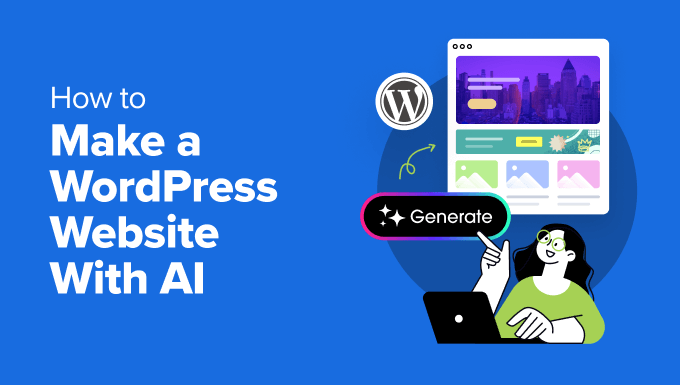
WordPress Web Sitesi Oluşturmak için Yapay Zeka Kullanmanın Artıları ve Eksileri
Yapay zeka ile bir WordPress web sitesi oluşturmaya başlamadan önce, yapay zekanın güçlü yönlerini ve sınırlamalarını anlamak önemlidir. Bu, özellikle sıfırdan bir WordPress web sitesi oluşturmayı düşünen bir işletme sahibiyseniz, yapay zekanın projeniz için doğru araç olup olmadığına karar vermenize yardımcı olacaktır.
Bir WordPress web sitesi oluşturmak için yapay zeka kullanmanın artıları:
- Daha hızlı oluşturma – Yapay zeka araçları, bir web sitesi oluşturmaya dahil olan birçok görevi otomatikleştirebilir, bu da onu yeni başlayanlar veya sınırlı zamanı olan işletme sahipleri için harika hale getirir. Bunlar arasında web tasarım düzenleri oluşturma, içerik önerme ve kod yazma yer alır.
- Yaratıcılığı tetik ler – Bir tasarım fikrinde takılıp kaldınız mı? Yapay zeka yardımcı olabilir. Bazı yapay zeka araçları, web sitenizi kişiselleştirmek ve yaratıcı engelleri aşmak için içerik ve görsel önerileri sunar.
- Hızlı sorun giderme – Deneyimli bir web tasarımcısı veya web geliştiricisi olsanız bile, zaman zaman yardıma ihtiyacınız olabilir. Yapay zeka, kod veya tasarımla ilgili bazı sorunları aşmanıza yardımcı olan akıllı bir asistan olabilir.
WordPress web sitesi oluşturmak için AI kullanmanın eksileri:
- Sınırlı özelleştirme – Aklınızda çok özel bir tasarım varsa, AI işi halledemeyebilir. Son derece benzersiz düzenler, AI araçlarıyla birlikte çalışmak için biraz kodlama bilgisi gerektirebilir.
- İnsan dokunuşlu içerik – Yapay zeka tarafından üretilen içerik harika bir başlangıç noktası olabilir, ancak markanızın sesini yansıttığından ve hedef kitlenizde yankı uyandırdığından emin olmak için sizin gözden geçirmenize ihtiyaç duyabilir.
- Öğrenme eğrisi – Özellikle web sitesi oluşturma konusunda tamamen yeniyseniz, yapay zeka kullanımında hafif bir öğrenme eğrisi olabilir. Ancak, çok sayıda eğitim ve destek mevcut olduğundan, hızlı bir şekilde hızlanabilirsiniz.
İlgili: Yapay zekalı web sitesi kurucularının abartılmaya değip değmeyeceği hakkındaki düşüncelerimizin devamına bakın.
Tüm bunları göz önünde bulundurarak, bir WordPress web sitesi yapmak için yapay zekayı kullanabileceğiniz 5 farklı yönteme göz atalım. Tercih ettiğiniz yönteme geçmek için aşağıdaki hızlı bağlantıları kullanabilirsiniz:
Seçenek 1: Yapay Zeka Özelliklerine Sahip Bir Sayfa Oluşturucu Kullanın (En Kolay Yol)
İlk web sitenizi oluşturma konusunda biraz gözünüz mü korkuyor? Endişelenmeyin. Yapay zeka destekli sayfa oluşturucular sayesinde WordPress ile profesyonel bir web sitesi oluşturmak her zamankinden daha kolay.
Sayfa oluşturucu, sürükle ve bırak işlevselliğine sahip görsel bir araçtır ve web sitenizi herhangi bir kod yazmadan oluşturmanıza olanak tanır. Bu, yeni başlayanlar veya bir web sitesi oluşturmak için kusursuz bir yol isteyen herkes için harika bir seçenektir.
Test ettiğimiz tüm sayfa oluşturucular arasında SeedProd olağanüstü yapay zeka özellikleriyle öne çıkıyor. SeedProd, hızlı bir yapay zeka site oluşturucu, sezgisel bir sürükle ve bırak oluşturucu, bir yapay zeka görüntü oluşturucu ve bir yapay zeka içerik oluşturucuyu tek bir kullanıcı dostu pakette sunuyor.
Bu, sadece birkaç tıklama ile çarpıcı görseller ve ilgi çekici web sitesi içeriği oluşturabileceğiniz ve aynı zamanda her şeyi özelleştirebileceğiniz ve web sitesini kendinize ait hale getirebileceğiniz anlamına gelir. Ayrıca SeedProd, çeşitli sektör kategorilerinde 180’den fazla profesyonel web sitesi şablonuna sahiptir.
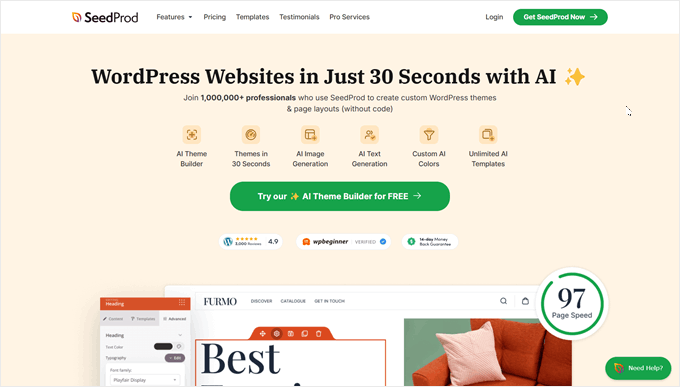
SeedProd’un özellikleri hakkında daha fazla bilgi edinmek için SeedProd incelememizin tamamına göz atabilirsiniz.
SeedProd’un AI özellikleri profesyonel bir plan gerektirse de, eklenti ve temel işlevleri hakkında bir fikir edinmek için önce ücretsiz sürümü deneyebilirsiniz. Ayrıca, ilk satın alımınızda %60’a varan indirim sağlayan bir SeedProd kupon kodu sunuyoruz.
Ücretli bir planınız olduğunda, devam edin ve SeedProd eklentisini yükleyin. Size adım adım yol gösterecek bir WordPress eklentisinin nasıl kurulacağına dair adım adım bir kılavuzumuz var.
Eklentiyi etkinleştirdikten sonra web sitenizi özelleştirmeye hazırsınız. SeedProd, web sitenizin tamamı için özel bir tema tasarlamanıza olanak tanır veya önce çarpıcı bir açılış sayfası oluşturmaya odaklanabilirsiniz.
Bu süreçlerde size yol gösterecek bazı faydalı eğitimlerimiz de var:
- WordPress’te Açılış Sayfası Nasıl Oluşturulur?
- WordPress’te Güzel Çok Yakında Sayfaları Nasıl Oluşturulur?
- WordPress’te Viral Bekleme Listesi Açılış Sayfası Nasıl Oluşturulur?
Şimdi, SeedProd’un yapay zeka özelliklerinin nasıl kullanılacağına daha yakından bakalım:
SeedProd AI ile Tüm Bir Web Sitesi Nasıl Oluşturulur?
SeedProd’un yapay zekası hakkında sevdiğimiz şeylerden biri, saniyeler içinde tüm bir web sitesi oluşturmanıza izin vermesidir. Tek yapmanız gereken sitenizi birkaç kelimeyle tanımlamak ve yapay zeka bu bilgileri alarak sizin için özel bir SeedProd teması oluşturacak.
İlk olarak, SeedProd WordPress AI tema oluşturucu açılış sayfasına gidin. Ardından, ‘Yapay Zeka Tema Oluşturucumuzu ÜCRETSİZ Deneyin’ düğmesine tıklayın.
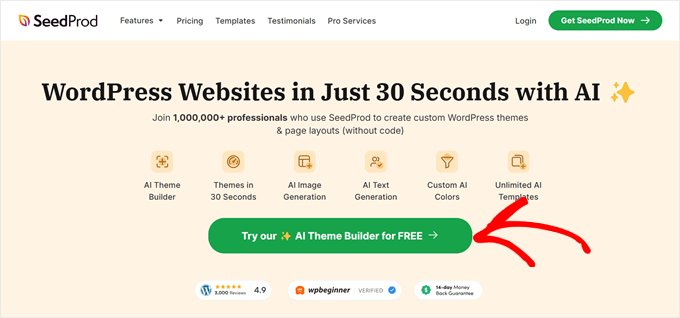
Şimdi SeedProd’un AI site oluşturucusuna ulaşacaksınız.
Öncelikle, henüz yapmadıysanız yeni bir SeedProd hesabı oluşturun. Aksi takdirde, giriş yapmak için “Zaten kayıtlı mısınız?” seçeneğine tıklayın.
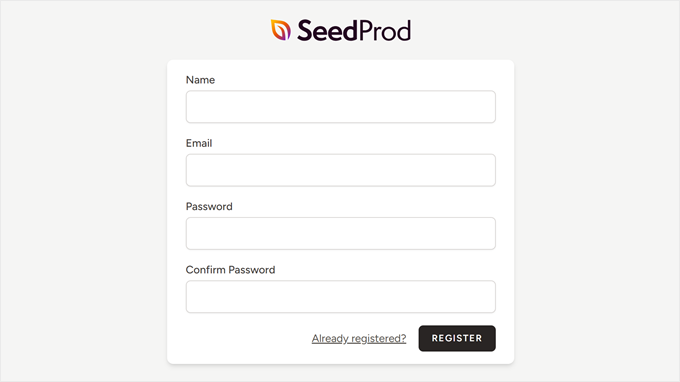
Artık kayıt olduğunuza ve giriş yaptığınıza göre, SeedProd AI Theme Builder kontrol paneline gireceksiniz.
Burada, ‘AI ile Site Oluştur’ düğmesine tıklamanız yeterlidir.
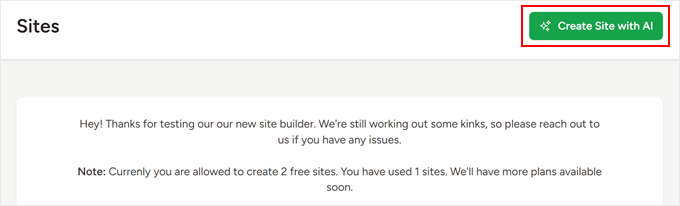
Sonraki sayfada, web sitenizin adını (işletmenizin adı gibi) ve web sitenizin açıklamasını yazabilirsiniz.
Açıklamanızda ne kadar ayrıntılı olmanız gerektiğinden emin değilseniz, SeedProd size ilham alabileceğiniz bir örnek veriyor.
Yapay zeka aracının web sitenizin renklerini seçmesine izin vermeyi de seçebilirsiniz; bu, WordPress tasarımı konusunda yardıma ihtiyacınız olduğunda kullanışlı olacaktır.
İşiniz bittiğinde ‘İleri’ye tıklayın.
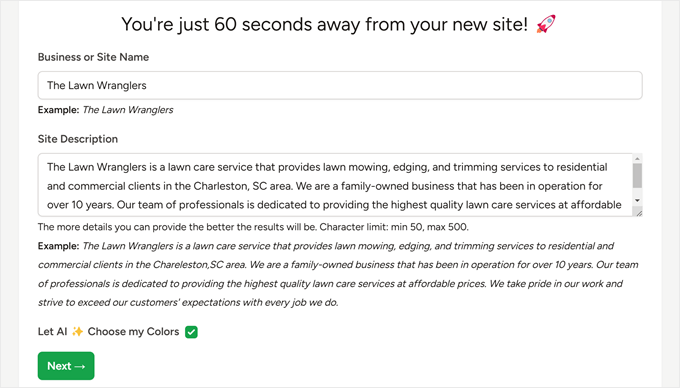
Birkaç saniye içinde yapay zeka tarafından oluşturulan siteniz hazır olacak.
Aslında, demo sitemiz sadece 26 saniye içinde hazırdı ve web sitesi açıklamamıza göre seçilen özel sayfalar, metin ve stok fotoğraflarla birlikte geliyor.
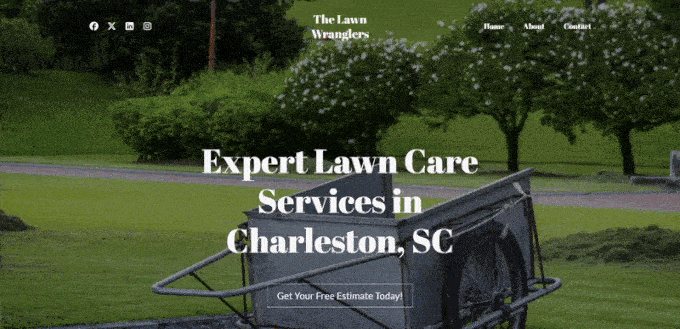
Yapay zeka tarafından oluşturulan tasarımı beğendiyseniz, kullanmaktan çekinmeyin.
Bunu yapmak için Seedprod AI tema oluşturucu panonuza geri dönün. Ardından, geçici yönetici panonuza erişmek için WordPress simgesine tıklayın.
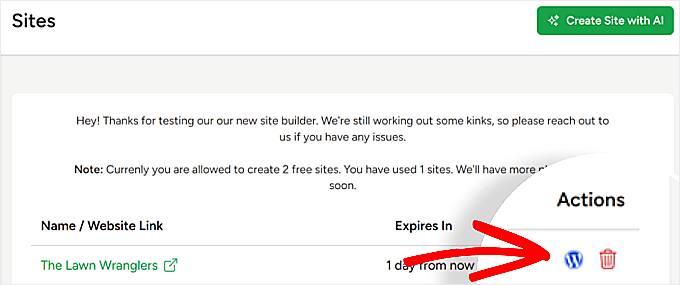
Bundan sonra, SeedProd “ İçe Aktarma / Dışa Aktarma bölümüne gidin.
Burada, SeedProd ile oluşturulan web sitesi tema dosyasını dışa aktarmak için ‘Tema Dosyalarını Dışa Aktar’ seçeneğine tıklayabilirsiniz.
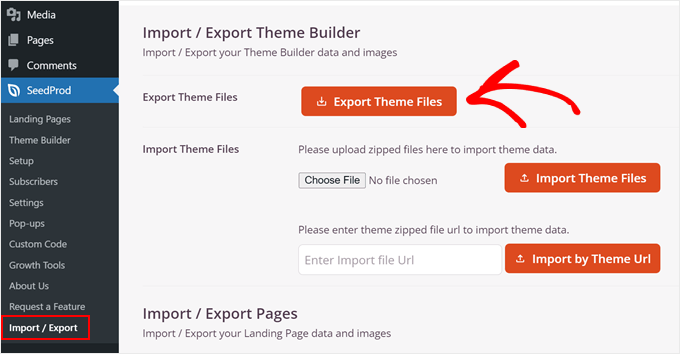
Kendi sitenizin WordPress yöneticisinde, tema dosyasını buraya yükleyerek temayı içe aktarmak için aynı ‘İçe / Dışa Aktar’ sayfasını açabilirsiniz.
AI ile oluşturulmuş temanızı bulmak için ‘Dosya Seç’e tıklamanız ve ardından yüklemeye başlamak için ‘Tema Dosyalarını İçe Aktar’ı seçmeniz yeterlidir.
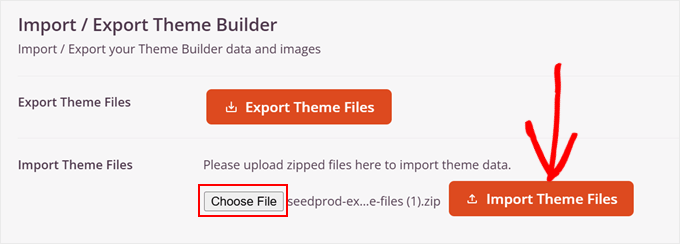
Artık yapay zeka tarafından oluşturulan temanız yüklendiğine göre SeedProd “ Tema Oluşturucu‘ya gidebilirsiniz.
Burada, SeedProd’un yapay zekası tarafından oluşturulan tüm şablonları göreceksiniz. Bunlardan herhangi birinin üzerine gelebilir ve sürükle-bırak oluşturucuyu açmak için ‘Tasarımı Düzenle’ düğmesine tıklayabilirsiniz.
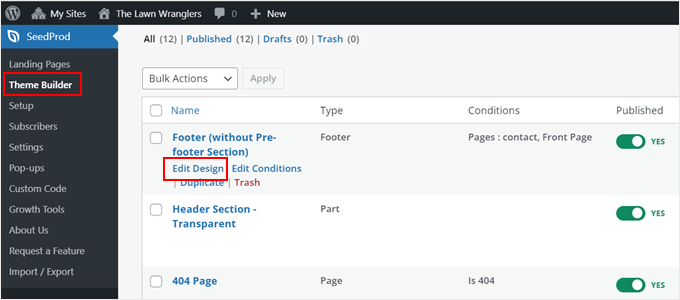
Siteyi daha fazla düzenlemek için, kod olmadan kolayca özel bir WordPress temasının nasıl oluşturulacağına ilişkin adım adım kılavuzumuzu okuyabilirsiniz.
SeedProd’un Yapay Zeka Görüntü Oluşturucusu Nasıl Kullanılır?
SeedProd ile yapabileceğiniz bir başka şey de yapay zeka ile görüntü üretmektir.
Bunu yapmak için, SeedProd’un sürükle ve bırak oluşturucusunu kullanarak sayfanızı veya düzeninizi oluşturarak başlayın. Ardından, düzenleyiciye bir ‘Görsel’ bloğu ekleyip seçin ve ‘AI ile Ekle’ düğmesine tıklayın.
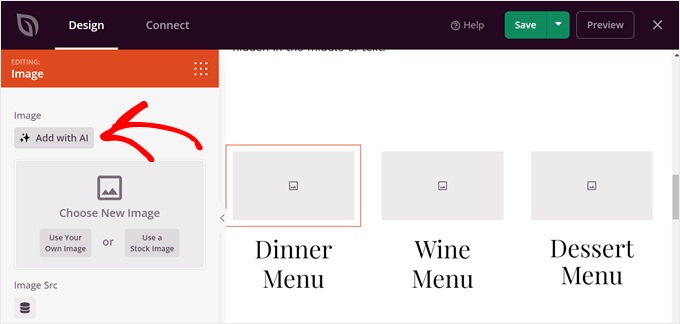
Yeni açılır pencerede, aklınızdaki görüntüyü tanımlayın. Yapay zekanın görüntüyü doğru alabilmesi için mümkün olduğunca spesifik olmak iyidir.
Ya da SeedProd’dan önerilen bir istem seçmekten çekinmeyin.
Profesyonel İpucu: Daha iyi sonuçlar için karmaşık sahneleri daha küçük öğelere ayırın.
Örneğin, ‘antrikot biftek’ yerine, ‘mükemmel bir kabukla kızartılmış, rustik ahşap kesme tahtası üzerinde bir dal biberiye ve bir tutam iri tuzla birlikte duran cızırtılı bir antrikot biftek’ diyebilirsiniz.
Bundan sonra, ‘Görüntü Oluştur’a tıklayın.
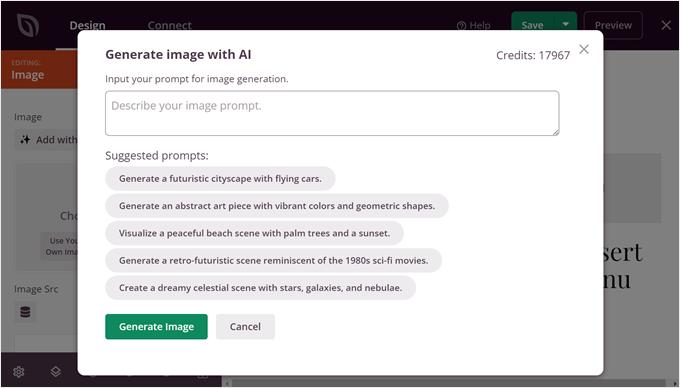
SeedProd şimdi açıklamanıza göre bir görsel oluşturacaktır.
Sayfanıza eklemek için ‘Ekle’ye tıklamanız yeterlidir.
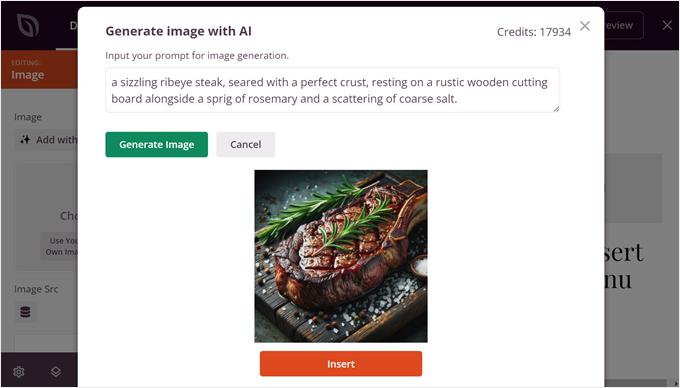
Görüntüyü daha da iyileştirmek mi istiyorsunuz? Hiç sorun değil. SeedProd, metin istemlerini kullanarak istediğiniz belirli değişiklikleri tanımlamanıza olanak tanır ve yapay zeka görüntüyü buna göre ayarlar.
Yeni oluşturduğunuz görselin üzerine tıklayın ve sol kenar çubuğundaki ‘AI ile Düzenle’ seçeneğine tıklayın.
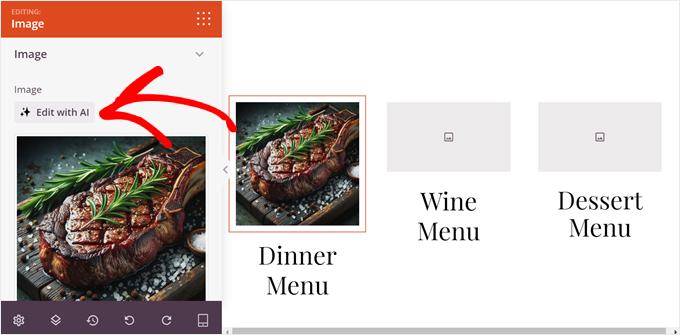
Şimdi, yeni bir açılır pencere görünecektir.
Burada, mevcut görüntünüzü iyileştirmek için ‘Varyasyonlar’ veya ‘Görüntüyü Düzenle’ seçeneğine tıklayabilirsiniz. Tamamen farklı bir görsel oluşturmak istiyorsanız, ‘Komut istemi ile oluştur’u seçin ve önceki adımları tekrarlayın.
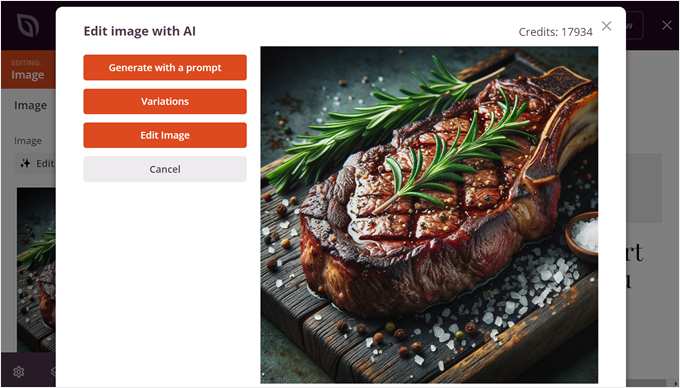
‘Varyasyonlar’a tıklarsanız, aynı görselin varyantlarını oluşturursunuz.
Elinizdeki görseli beğendiyseniz ancak yapay zekanın başka neler yapabileceğini görmek istiyorsanız bu iyi bir seçenektir. Devam edebilir ve yeni oluşturulan görseli sayfaya eklemek için ‘Ekle’ye tıklayabilirsiniz.
Stilleri denemek için farklı ipuçları deneyin. Sitenizin aynı temaya sahip diğer bölümleri için farklı açılardan ürün çekimleri veya arka plan görselleri oluşturabilirsiniz.
Stacey Corrin, SeedProd Blog Yazarı
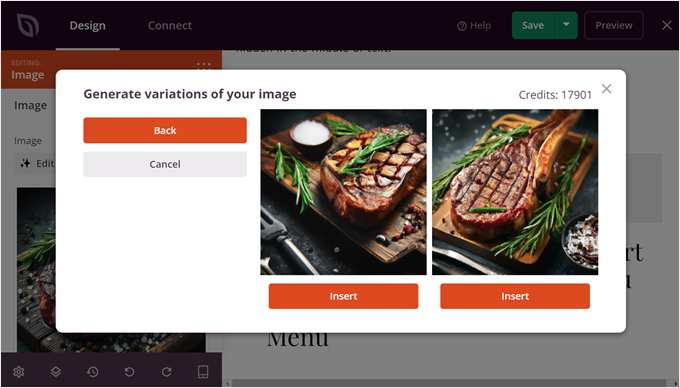
SeedProd, ‘Görüntüyü Düzenle’ seçeneği ile daha da detaylı bir kontrol seviyesi sunar. Bu, görüntünün değiştirmek istediğiniz belirli alanlarını hedeflemek için bir fırça aracı kullanmanıza olanak tanır.
Fırça aracını kullanarak istenmeyen alanı silmeniz ve ardından istediğiniz değişiklikleri tanımlamak için orijinal isteminizi geliştirmeniz yeterlidir. Sadece silinen alan için bir istem değil, tüm görüntü isteminizi tanımladığınızdan emin olun.
Düzenlemelerinizi tanımladıktan sonra, ‘Yeni resim oluştur’ düğmesine tıklayın.
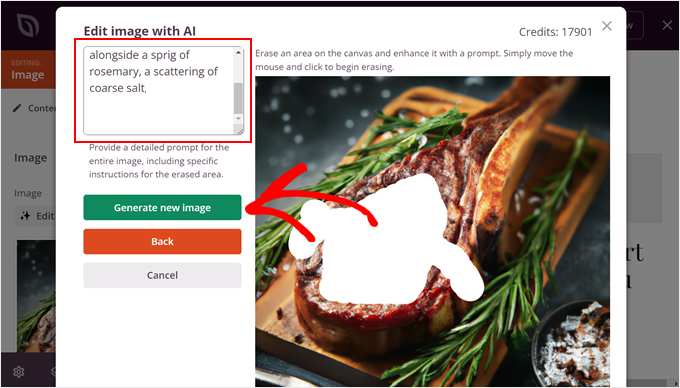
Sadece birkaç saniye içinde SeedProd’un yapay zekası, düzenlemelerinizi yansıtan görüntünün iki varyasyonunu oluşturacaktır.
Ardından, altında bulunan ‘Ekle’ düğmesine tıklayarak WordPress blogunuza veya sitenize en uygun varyasyonu seçebilirsiniz.
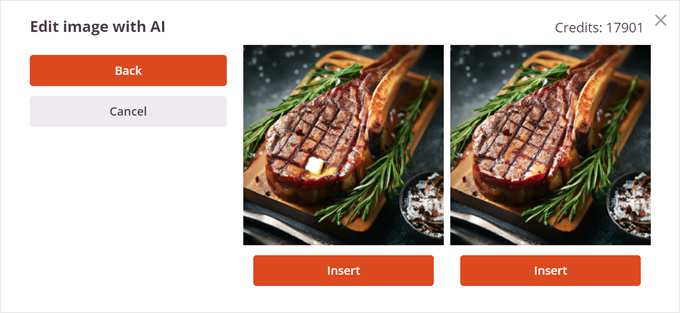
Gördüğünüz gibi, bu özelliği kullanarak üzerinde biberiye olmayan bir antrikot bifteğinin yeni görüntülerini oluşturduk.
Görüntünün nasıl göründüğünden memnun olduğunuzda, SeedProd oluşturucunun sağ üst köşesinde bulunan ‘Kaydet’ ve ‘Yayınla’ düğmelerine basmanız yeterlidir.
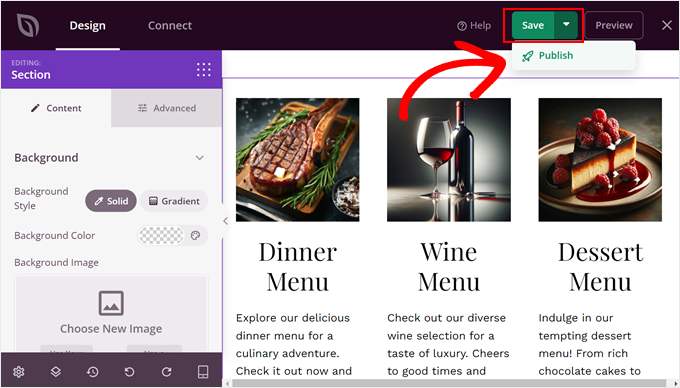
SeedProd’un Yapay Zeka İçerik Üreticisi Nasıl Kullanılır?
SeedProd’un AI içerik oluşturucusunu kullanmak için, SeedProd sürükle ve bırak tema oluşturucusuna herhangi bir Başlık veya Metin bloğu eklemeniz ve seçmeniz yeterlidir.
Ardından, sol taraftaki ayarlar kenar çubuğunda ‘AI Metni Oluştur’ düğmesine tıklayın.
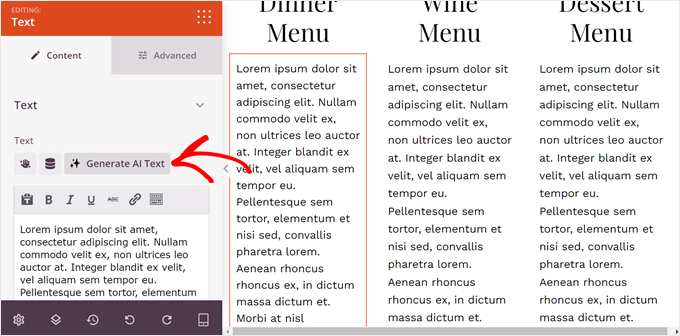
Ardından, metin alanına istediğiniz içeriği yazabilir veya sağlanan önerilerden bir istem seçebilirsiniz.
İçeriğinizle ilgili bir anahtar kelime veya kelime öbeği girerek yapay zekaya bir başlangıç noktası verebilirsiniz. Ne kadar fazla bilgi verirseniz, oluşturulan içerik o kadar alakalı olacaktır.
Biraz rehberlik sağladıktan sonra, ‘Metin Oluştur’ düğmesine tıklayın.
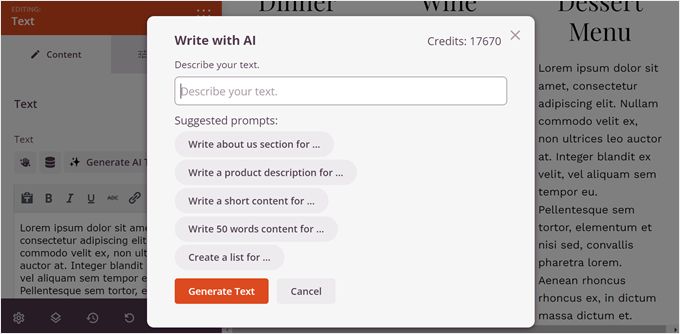
SeedProd’un Yapay Zeka Asistanı daha sonra sizin için otomatik olarak içerik üretecektir.
Daha sonra metni düzeltebilir, tonu markanızın sesine uyacak şekilde ayarlayabilir, metni kısaltabilir veya uzatabilir ve hatta 50’den fazla dilden birine çevirebilirsiniz. Bu son seçenek çok dilli WordPress siteleri için harikadır.
İçeriğiniz iyi göründüğünde, sayfanıza sorunsuz bir şekilde eklemek için ‘Ekle’ düğmesine basmanız yeterlidir.
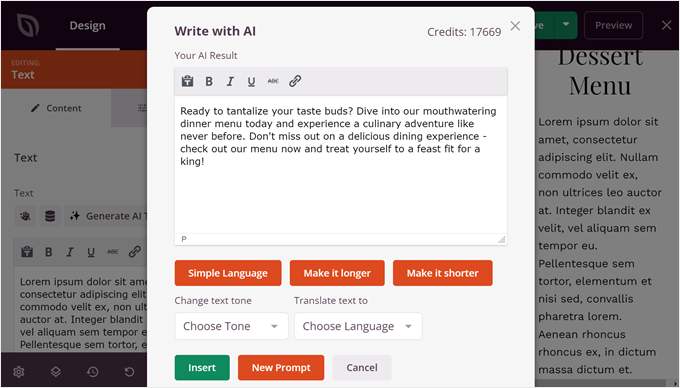
Yapay zeka tarafından oluşturulan içeriğin bitmiş bir ürün değil, bir başlangıç noktası olacağını unutmayın. Metni gözden geçirdiğinizden ve metnin daha insani görünmesini sağlamak için kendi kişisel dokunuşunuzu eklediğinizden emin olun.
Seçenek 2: Yapay Zeka Asistanına Sahip Bir WordPress Hosting Sağlayıcısı Kullanın
AI ile bir WordPress web sitesi oluşturmanın bir başka kolay yolu da AI özelliklerini entegre eden bir WordPress barındırma sağlayıcısı kullanmaktır.
Tüm barındırma sağlayıcıları yapay zekada ustalaşmış değil, ancak Bluehost ve Hostinger bunu başaran birkaç sağlayıcıdan bazıları. Şimdi her bir AI özelliğinin nasıl çalıştığına bakalım.
WordPress için Bluehost AI Site Oluşturucu Nasıl Kullanılır
Bluehost, dünya çapında önde gelen barındırma sağlayıcılarından biridir ve aynı zamanda ücretsiz blog kurulumu veya taşıma hizmetimiz için kullandığımız barındırma hizmetlerinden biridir.
AI Site Creator özelliği tüm Bluehost hosting planlarında mevcuttur, böylece kişisel bir blog, bir iş sitesi ve hatta bir çevrimiçi mağaza oluşturmak için oluşturabilirsiniz. Bluehost incelememizde hosting şirketi hakkında daha fazla bilgi edinebilirsiniz.
İlk hosting planınızda %75 indirim almak için Bluehost kupon kodumuzu da kullanabilirsiniz.
Bir Bluehost hosting planı satın aldıktan sonra, Bluehost hosting kontrol panelinize giriş yapabilirsiniz. Ardından, ‘Web Siteleri’ sekmesine gidin ve ‘Site Ekle’ye tıklayın.

Şimdi yeni bir Bluehost sitesi kurmak için onboarding sihirbazından geçeceksiniz.
İlk adımda, ‘WordPress Yükle’yi seçin ve ‘Devam Et’ düğmesine tıklayın.

Bunu yaptıktan sonra, devam edin ve yeni web siteniz için bir başlık yazın.
İsterseniz markanızı veya işletme adınızı girebilirsiniz. Ardından ‘Devam Et’ düğmesine basın.

Şimdi, istediğiniz alan adını girebilir ve buradan satın alabilirsiniz.
Alternatif olarak, henüz bir alan adı kullanmaya hazır değilseniz geçici bir Bluehost alt alan adı kullanabilirsiniz. Bundan sonra, sadece ‘Devam’a tıklayın.

Bluehost şimdi web siteniz için WordPress’i kuracaktır. Bu birkaç dakika sürecektir.
İşlem tamamlandığında, tekrar ‘Web Siteleri’ sekmesine yönlendirileceksiniz. Burada, yeni oluşturduğunuz sitenizdeki ‘Siteyi Düzenle’ seçeneğine tıklayın.

Bluehost şimdi WordPress sitenizi oluşturmanız için size çeşitli seçenekler gösterecektir.
AI özelliğini kullanmak için ‘AI Site Oluşturucu’ seçeneğine tıklamanız yeterlidir.
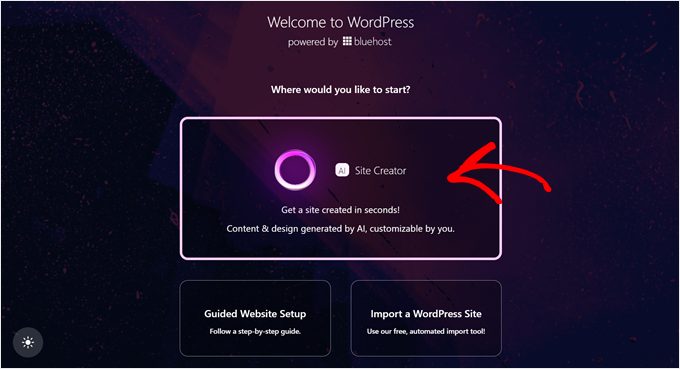
Bu aşamada, Bluehost’a ne tür bir web sitesi oluşturmayı planladığınızı söyleyebilirsiniz. Mümkün olduğunca açıklayıcı olmak iyidir, böylece araç siteyi özel ihtiyaçlarınıza göre uyarlayabilir.
Ne tür bir iş yürüttüğünüzden, sitenin hangi sayfalara sahip olması gerektiğinden ve sitenin ne yapmayı amaçladığından bahsedebilirsiniz.
Web sitenizin açıklamasını yazdıktan sonra ‘İleri’ye tıklayın.
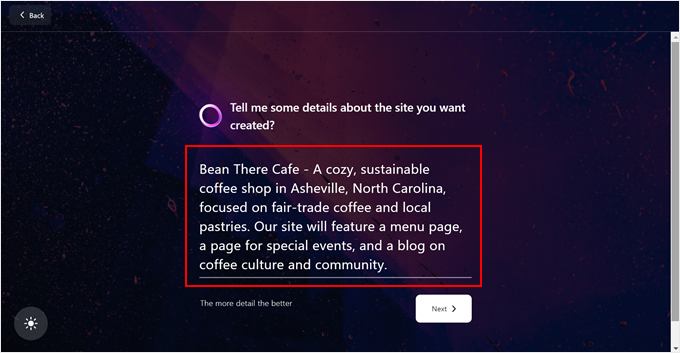
Bir sonraki adım isteğe bağlıdır, ancak web siteniz için kendi özel logonuzu yükleyebilirsiniz. Bluehost, bir logonun genellikle bir sitede görüntülendiği noktalara otomatik olarak yerleştirecektir.
Henüz bir logonuz yoksa bu adımı da atlayabilirsiniz.
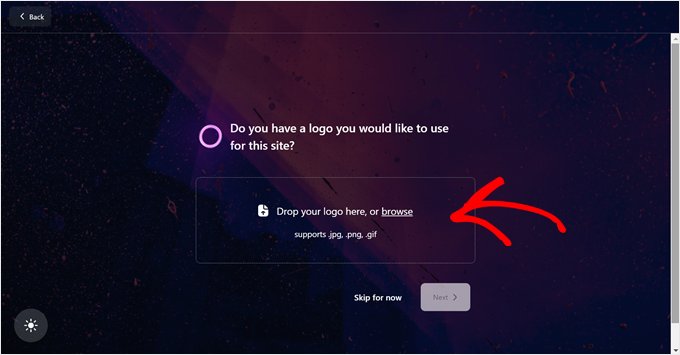
Şimdi, Bluehost size WordPress’e ne kadar aşina olduğunuzu soracaktır.
3 seçenek bulunmaktadır: Başlangıç, Orta ve Uzman. WordPress ile çok az deneyiminiz varsa veya hiç deneyiminiz yoksa, en iyisi ‘Başlangıç’ seçeneğini seçmektir.
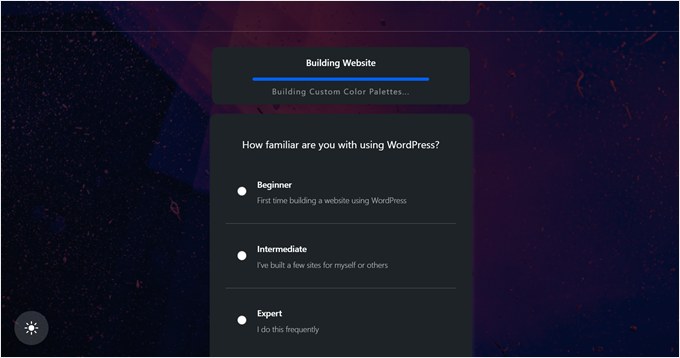
Artık araç ihtiyaç duyduğu tüm bilgilere sahip olduğuna göre, açıklamalarınıza göre özel bir temanın 3 farklı versiyonunu oluşturmaya başlayacaktır.
En iyi görüneni seçebilir veya hatta Bluehost’un temayı yeniden oluşturması için ‘Yeniden Oluştur’a tıklayabilirsiniz.
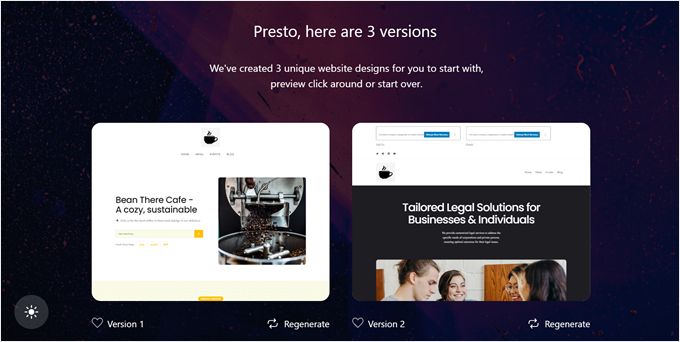
Bir tema seçtikten sonra, temayı tam olarak önizleyeceksiniz. Ayrıca ‘Özelleştir’ düğmesine tıklayarak görünümünü değiştirebilirsiniz.
Temanın tasarımının markanıza daha iyi uyması için renk paletini ve yazı tipi setini düzenlemekten çekinmeyin.
İşiniz bittiğinde ‘Kaydet ve Devam Et’e tıklayın.
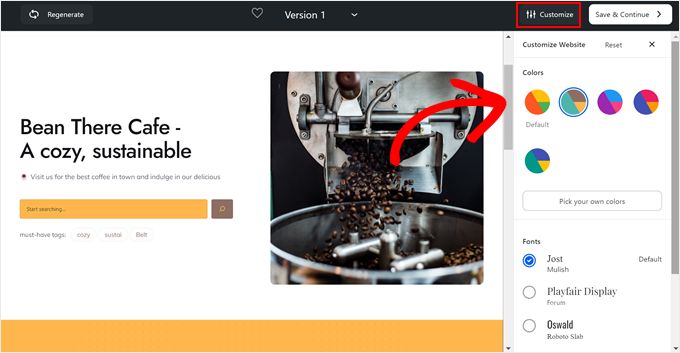
Bu noktada, WordPress yönetici panelinize yönlendirileceksiniz.
Temayı daha fazla düzenlemek için Görünüm ” Düzenleyici‘ye gitmeniz yeterlidir.
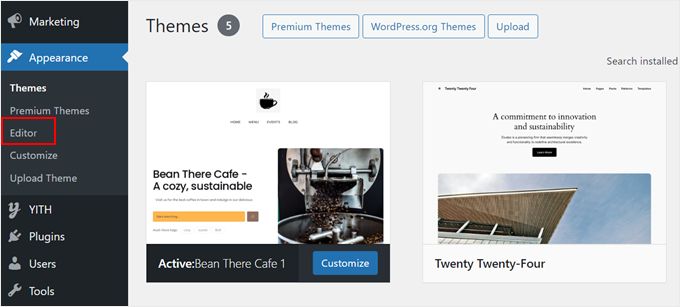
Bu, WordPress tam site düzenleme sayfasını açacaktır.
Temanızın bir bölümünü düzenlemek için tam site düzenleyicisinde belirli bir sekmeye gidebilirsiniz. Ya da sayfanızı düzenlemeye başlamak için tema önizleme bölümüne tıklayabilirsiniz.
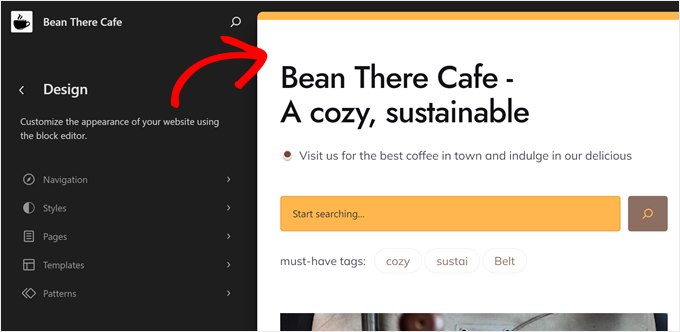
Tam site editöründe, Bluehost’un buraya bir WonderBlocks eklentisi (bir Bluehost ürünü) eklediğini göreceksiniz, bu da WordPress’in varsayılan olarak sağlamadığı daha fazla blok ekleyecekti.
WordPress ve WonderBlocks eklentisinde bulunan tüm blokları bulmak için ‘+’ düğmesine tıklayabilirsiniz.
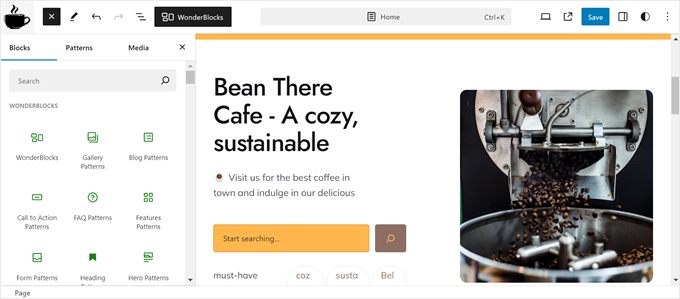
Web sitenizi tam site düzenleyicisi ile düzenleme hakkında daha fazla bilgi edinmek için WordPress tam site düzenlemeye yeni başlayanlar için eksiksiz kılavuzumuza göz atın.
Hostinger’ın WordPress Yapay Zeka Asistanı Nasıl Kullanılır?
Kurumsal Web Hosting planı ve daha yüksek katmanlarda mevcut olan Hostinger ‘ ın WordPress AI asistanı, içerik oluşturmak için harikadır ve web sitenizi oluşturmayı hızlı ve zahmetsiz hale getirir.
Hostinger ve hizmetleri hakkında daha fazla ayrıntı için kapsamlı Hostinger incelememize göz atın.
Hostinger’ın WordPress AI asistanını kullanmak için, aylık 13,99 $ olan bir Kurumsal Web Hosting planı almanız gerekir. Bununla birlikte, satın alma işleminizde %78’e varan indirim için Hostinger kupon kodumuzu kullanabilirsiniz, böylece aylık yalnızca 3,59 $ olur.
Ardından, hosting panonuza erişmek için devam edin ve hPanel’de oturum açın. Ardından, adresinden ‘Web Siteleri’ sekmesine gidin ve ‘+ Web Sitesi Ekle’ye tıklayın.
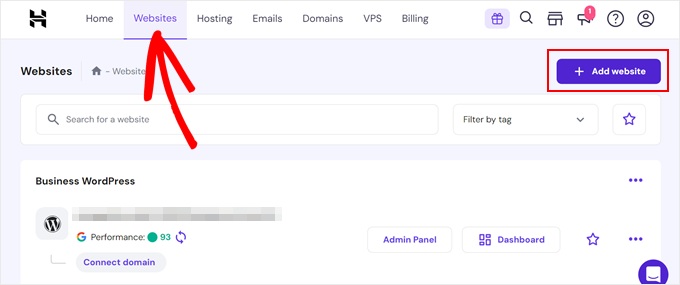
Şimdi sadece adresinden işe alım sihirbazını tamamlayın.
İlk olarak, web sitesinin kendiniz için mi yoksa başka bir kişi için mi olduğunu belirtin. Ardından, ‘İleri’ye tıklayın.
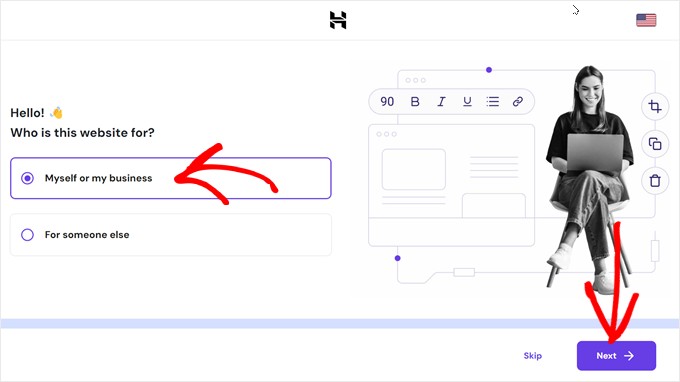
Bu aşamada WordPress hesabınız için giriş bilgilerini oluşturabilirsiniz.
WordPress şifrenizin güvenli olması için şifre oluşturucu düğmesini kullanmanızı öneririz. Tamamlandığında, devam etmek için ‘İleri’ye tıklayın.
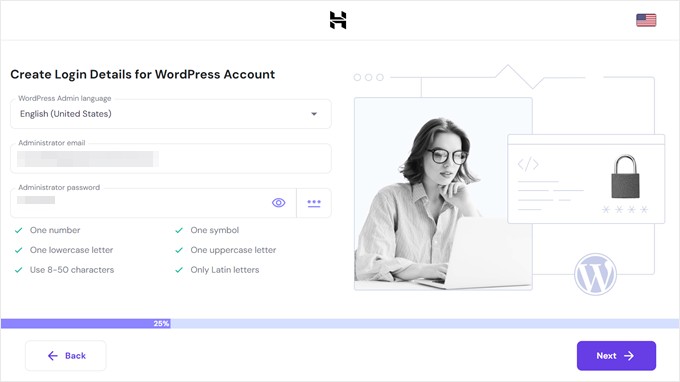
Şimdi, bir web sitesi türü seçin.
Varsayılan seçenekler blog, çevrimiçi mağaza, işletme web sitesi ve portföydür, ancak kategorilerden hiçbiri sitenize uygun değilse ‘Diğer’i seçebilirsiniz.
Bundan sonra, ‘İleri’ düğmesine tıklayın.
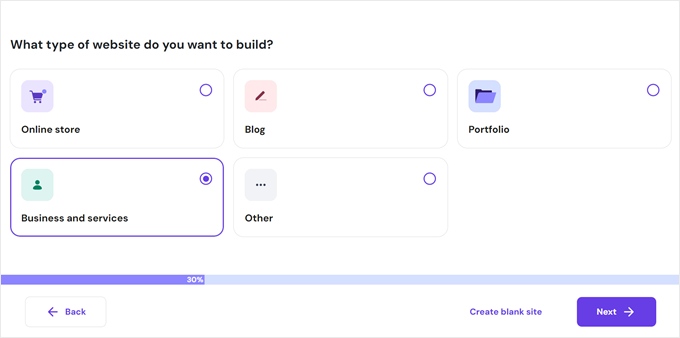
Aşağıdaki ekranda, Hostinger tarafından sağlanan önceden seçilmiş bir Astra teması seçebilirsiniz.
Seçiminizi yaptıktan sonra, üzerine gelin ve ‘Seç’e tıklayın. Ardından, ‘İleri’ düğmesine basın.
Alternatif olarak, tema seçeneklerinden herhangi birini kullanmak istemiyorsanız ‘Boş site oluştur’ seçeneğine tıklayabilirsiniz.
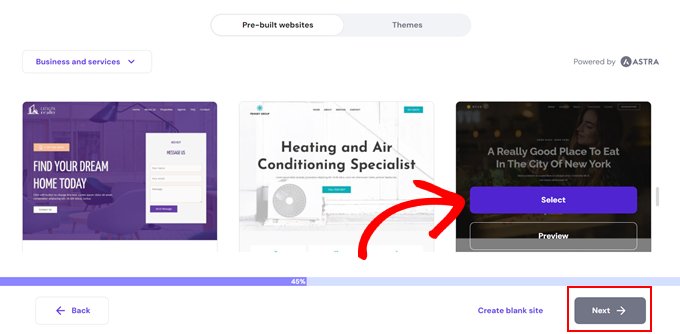
Bir sonraki aşama isteğe bağlıdır, ancak web siteniz için bazı olmazsa olmaz WordPress eklentilerini de yükleyebilirsiniz.
Bunlar arasında analitik için MonsterInsights, optimizasyon için All in One SEO (AIOSEO) ve iletişim formları için WPForms gibi araçlar bulunur. Bunlar sitenizin işlevselliğini artırmak için çok önemlidir.
Bu adımı atlayabilir veya devam etmek için ‘İleri’ye tıklayabilirsiniz.
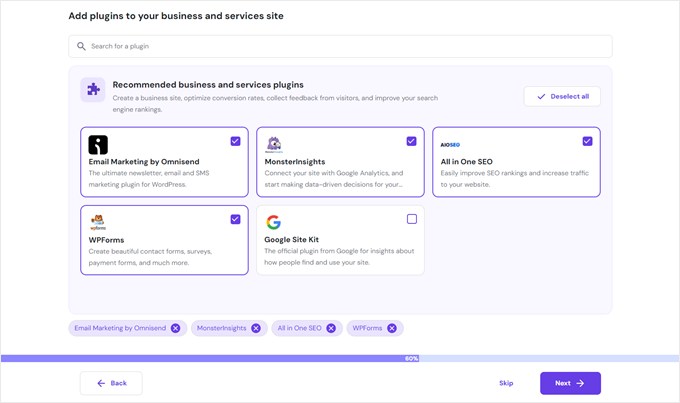
Şimdi, web sitenize bir alan adı ekleyebilirsiniz. Sadece alan adınızı girin ve ‘İleri’ düğmesine tekrar basın.
Veya henüz bir alan adınız yoksa ancak web sitenizi düzenlemeye başlamak istiyorsanız ‘Geçici alan adı kullan’ seçeneğine tıklayın.
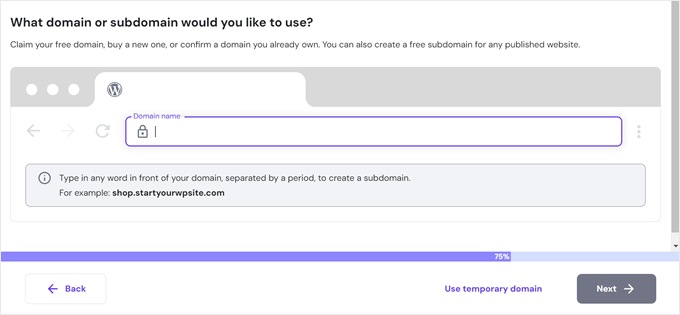
Şimdi Hostinger’ın WordPress web sitenizi kurması için birkaç dakika beklemelisiniz.
Kurulum tamamlandığında, tekrar hPanel’e ulaşacaksınız. Burada, WordPress’e giriş yapmak için ‘Yönetici Paneli’ne tıklayın.
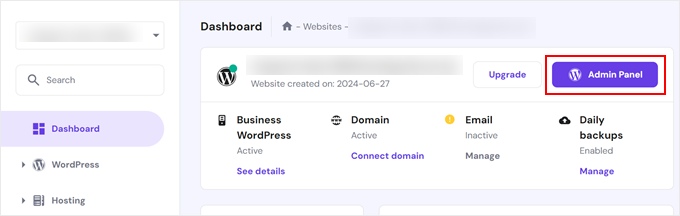
Kontrol panelinizin sol tarafındaki menüde fark edeceğiniz bir şey, Hostinger’ın sizin için bir eklenti kurmuş olmasıdır. Yapay zeka içerik oluşturucusunu burada kullanabilirsiniz.
Başlamak için ‘Hostinger’a gidin, ardından ‘Onboarding’ sekmesindeki ‘İçerik oluştur’a tıklayın.
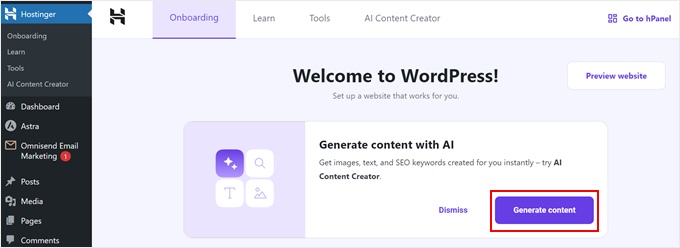
Hostinger’ın içeriği oluşturması için yapılandırmanız gereken birkaç ayar göreceksiniz.
İlk olarak, gönderiler veya sayfalar için içerik oluşturma arasında seçim yapın.
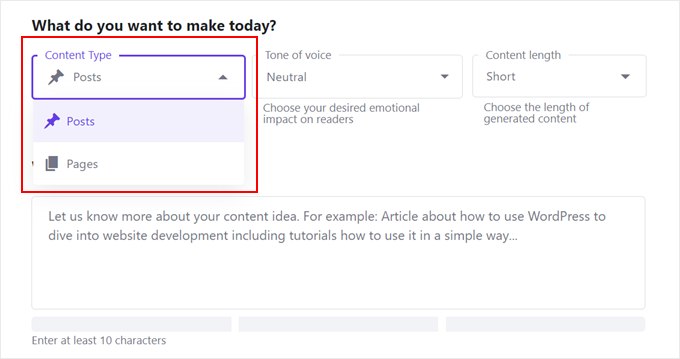
Bundan sonra, bir ton seçin (nötr, resmi, güvenilir, arkadaşça veya esprili).
Yapay zekanın içeriği marka kişiliğinize göre daha doğru bir şekilde oluşturabilmesi için aynı anda birden fazla kutuyu işaretlemekten çekinmeyin.
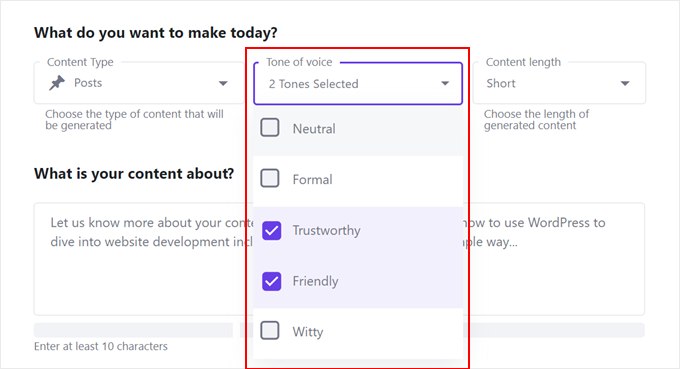
Şimdi, sadece içerik uzunluğunu (kısa, orta veya uzun) belirtin.
Hostinger, ihtiyaçlarınız için doğru uzunluğu seçmenize yardımcı olmak için burada bazı kılavuzlar eklemiştir.
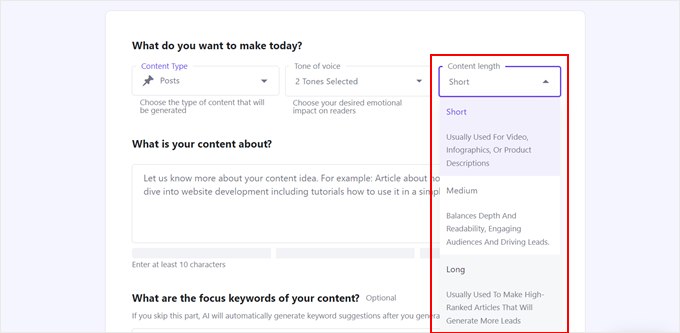
Bunu yaptıktan sonra, devam edin ve yapay zekayı ilgili içeriği oluşturmada yönlendirmek için ayrıntılı istemler sağlayın. Her zaman olduğu gibi, mümkün olduğunca açıklayıcı ve net olmak iyidir.
İçeriğin ne tür bir sayfa veya gönderi için olduğunu, içeriğin hangi kilit noktalara sahip olması gerektiğini ve hatta içeriğin tam olarak neye benzemesi gerektiğini açıklayabilirsiniz.
Bunun altında, içeriği arama motorları için optimize etmek üzere hedeflenen anahtar kelimeleri ekleyebilirsiniz. Anahtar kelimeyi her yazdığınızda ‘Enter’ tuşuna bastığınızdan emin olun.
Şimdi, ‘İçerik oluştur’ düğmesine tıklamanız yeterlidir.
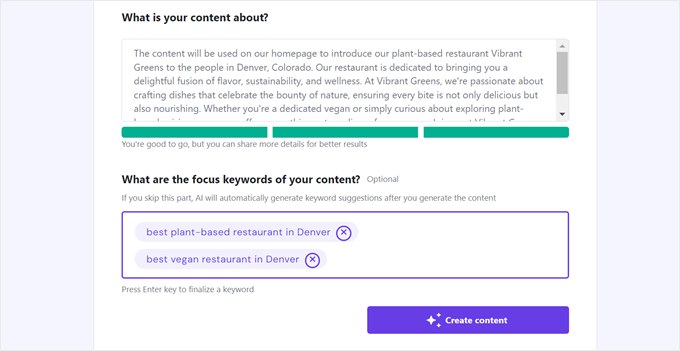
Hostinger şimdi sizin için içeriği oluşturacaktır. Bundan sonra, açıklamalarınıza göre ortaya çıkardığı içeriği incelemeye başlayabilirsiniz.
İlk olarak, yapay zeka tarafından oluşturulan meta açıklamayı ve görseli inceleyebilirsiniz. Görselin öne çıkan görsel olarak veya içeriğin gövdesi içinde görünmesini sağlayabilirsiniz.
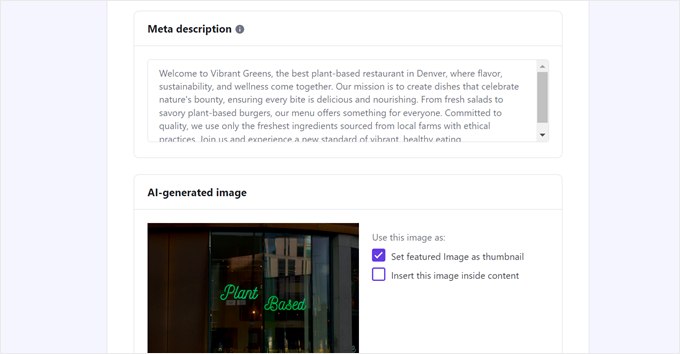
Aşağı kaydırırsanız, yapay zeka tarafından oluşturulan metin içeriğinin tamamını bulacaksınız.
Daha yakından bakmanızı ve ‘Taslak olarak düzenle’ seçeneğine tıklayarak ayarlamanızı öneririz. Bu şekilde, blok düzenleyicide içeriği özel ihtiyaçlarınıza göre hassaslaştırabilirsiniz.
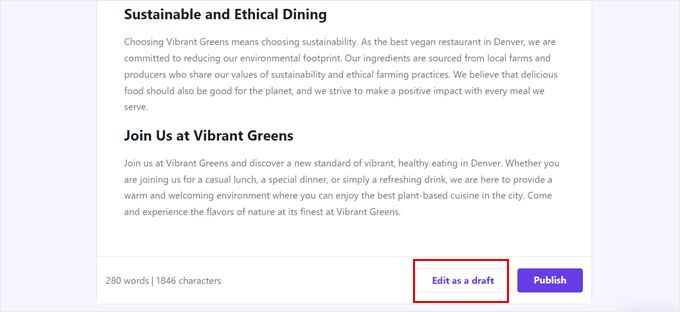
Bunu yaptıktan sonra, web sitenizde diğer içerik türlerini oluşturmak için aynı adımları tekrarlayabilirsiniz. Hostinger eklentisi ayrıca birden fazla dilde metin oluşturabilir, bu da uluslararası kitleleri hedeflemek için harikadır.
Eklenti 50’den fazla dilde içerik oluşturabilir. Bu arada, kullanıcı arayüzü – eklentiyi kullanırken gördüğünüz şey – on dilde mevcuttur: İngilizce, Fransızca, İspanyolca, Arapça, Çince, Endonezyaca, Litvanyaca, Portekizce, Ukraynaca ve Türkçe. WordPress kontrol panelinizin dili yukarıda belirtilen dillerden birine ayarlanmışsa arayüz otomatik olarak uyum sağlar.
Gediminas Gasiulis, Hostinger İletişim Uzmanı
Hostinger ayrıca anında yapay zeka yardımı için tüm WordPress yönetici alanında bir beta sohbet robotu sunuyor. WordPress’in herhangi bir yerindeki ‘Yapay Zekaya Sor’ düğmesine tıklayarak erişebilirsiniz.
Yani, yardıma ihtiyacınız olursa, öneri istemek için sohbet robotu düğmesine tıklayabilirsiniz.
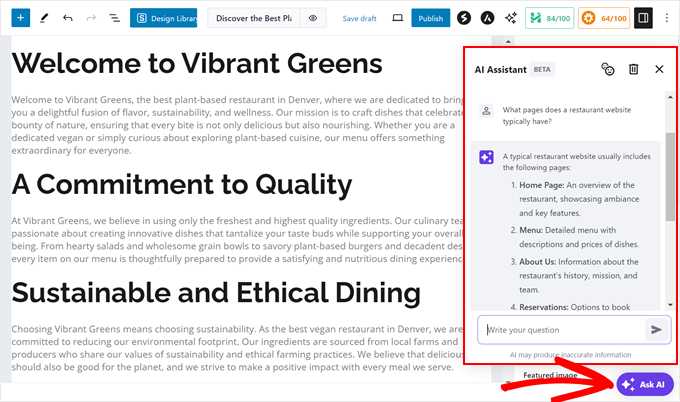
Seçenek 3: Yapay Zeka Özelliklerine Sahip WordPress Eklentileri Kullanın
Hepsi bir arada web sitesi oluşturucu veya barındırma sağlayıcısı kullanmaktan daha hedefli bir yaklaşım arıyorsanız, yapay zeka destekli eklentiler mükemmel bir çözüm olabilir.
Bu eklentiler, web sitenizin belirli alanlarını geliştirmek için tasarlanmıştır ve AI deneyiminizi tam ihtiyaçlarınıza göre özelleştirmenize olanak tanır.
İşte yapay zeka ile web sitesi oluşturmayı basitleştirmek için kullanabileceğiniz en iyi WordPress eklentilerinden bazıları:
Hepsi Bir Arada SEO (AIOSEO)
Web sitenizin arama sonuçlarında parlamasını mı istiyorsunuz? AIOSEO, sitenizin Google gibi arama motorları tarafından fark edilmesine yardımcı olan güçlü bir araçtır.
Yapay zeka özellikleri, daha fazla ziyaretçi çekmek için sayfalarınız için akılda kalıcı başlıklar ve açıklamalar önerebilir. SEO uzmanı olmanıza gerek yok, çünkü AIOSEO bunu basitleştirir.
Ek olarak, AIOSEO’nun yapay zeka destekli başlık ve açıklama oluşturucusu WordPress editörünüzde sorunsuz bir şekilde çalışır. Blok editöründe ‘Yazı Başlığı’ ve ‘Meta Açıklama’ alanlarının yanındaki robot simgesine tıklamanız yeterlidir.
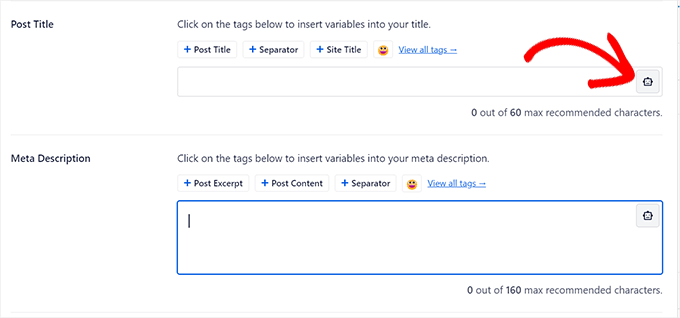
Ardından, eklenti içeriğinize göre size anında yaratıcı ve etkili öneriler sunacaktır.
Daha fazla bilgi için WordPress’te SEO için yapay zekanın nasıl kullanılacağı ve WordPress’te yapay zeka kullanarak güçlü başlıkların nasıl yazılacağı hakkındaki makalemize göz atın.
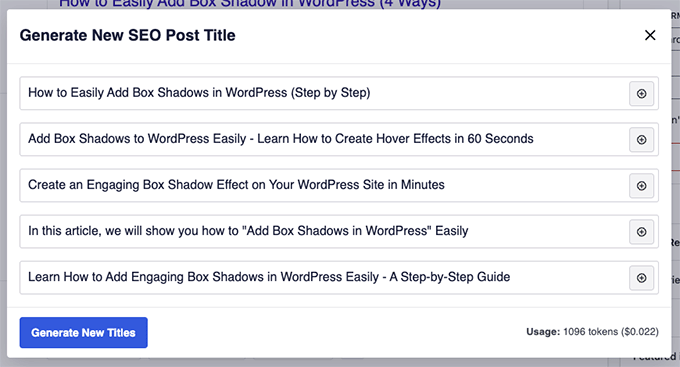
OptinMonster
Web sitesi ziyaretçilerini abonelere veya müşterilere dönüştürmek istiyorsanız, OptinMonster gizli silahınızdır. Bu araç, kullanıcıları harekete geçmeye teşvik eden dikkat çekici açılır pencereler, formlar ve diğer araçları oluşturmanıza yardımcı olmak için yapay zeka kullanır.
OptinMonster’daki yapay zeka destekli Akıllı Optimizasyonlar özelliği, kampanyalarınızdaki herhangi bir metni yalnızca birkaç tıklama ile geliştirmenize olanak tanır.
OptinMonster açılır pencere oluşturucusunda, kampanyanızdaki metin alanlarından birini seçin ve ‘Yapay zekanın başlığınızı geliştirmesine izin verin’ düğmesine tıklayın.
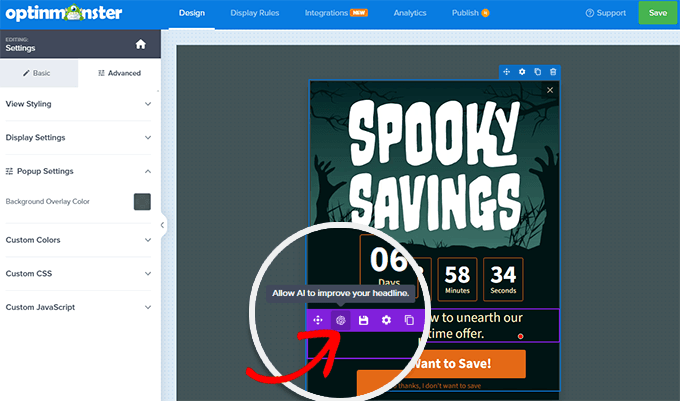
Ardından, yapay zeka aralarından seçim yapabileceğiniz çeşitli varyasyonlar üretecektir.
Bu, hedef kitlenizin ilgisini çekecek mükemmel ifadeyi bulmanızı kolaylaştırır.
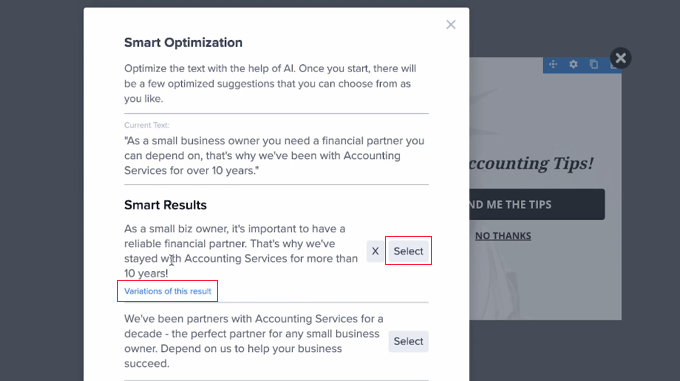
Daha fazla ayrıntı istiyorsanız, WordPress’te bir iletişim formu açılır penceresinin nasıl ekleneceği ve müşteri adayı oluşturma sürecinizi hızlandırmak için yapay zekanın nasıl kullanılacağı hakkındaki kılavuzlarımıza göz atın.
WPForms
Web siteniz için iletişim formları, anketler veya başka türde formlar mı tasarlamanız gerekiyor? WPForms bu iş için mükemmel bir çevrimiçi form oluşturucudur.
WPForms, istediğiniz form türünü düz İngilizce olarak yazmanız gereken bir AI form oluşturucu ile birlikte gelir. Ardından, tek bir tıklama ile eklenti, gerekli tüm alanlarla birlikte tamamen işlevsel bir form oluşturacaktır.

Eklentinin kullanımı hakkında daha fazla ayrıntı için eksiksiz WPForms incelememize bakın.
MonsterInsights
Yapay zeka sadece içerik veya logo oluşturmakla ilgili değildir. Daha iyi bir kullanıcı deneyimi için web sitenizin tasarımını iyileştirmenize de yardımcı olabilir.
Bunu yapmanın güçlü bir yolu, bir Google Analytics eklentisi olan MonsterInsights‘ı kullanmaktır.
Bu eklenti ile Google Analytics istatistiklerinize doğrudan WordPress panonuzdan kolayca erişebilirsiniz. Bu, web sitenizin performansını izlemeyi ve iyileştirme alanlarını belirlemeyi kolaylaştırır.
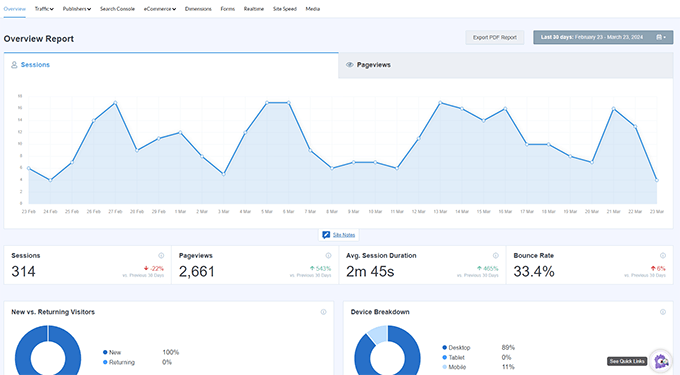
Ayrıca, verilerinizi anlamak ve bunlara göre hareket etmek için Conversations AI adlı yapay zeka destekli sohbet robotunu kullanabilirsiniz. Böylece, karmaşık raporları ve sayıları okumak yerine, bilmek istediğiniz bilgileri sohbet robotuna sorabilirsiniz.
Örneğin, WooCommerce sepetinizdeki ve ödeme işlemlerinizdeki olası sorunları belirlemek için online mağazanızın dönüşüm oranını sorabilirsiniz.

Bu yapay zeka özelliği hakkında sevdiğimiz şey, sohbet robotunuzla yaptığınız konuşmaları kaydedebilmeniz ve sabitleyebilmenizdir. Bu şekilde, hafızanızı tazelemeniz gerektiğinde bu mesajları kolayca tekrar okuyabilirsiniz.
WPCode
Bazen, belirli özellikler veya ince ayarlar için WordPress sitenize özel kod eklemeniz gerekebilir. Ancak yeni başlayan biriyseniz, kodlarla uğraşma düşüncesi gözünüzü korkutabilir. İşte bu noktada WPCode devreye giriyor.
Bu kullanışlı eklenti sadece sitenize kod parçacıkları ekleme işlemini basitleştirmekle kalmaz, aynı zamanda bir AI kod oluşturucuya da sahiptir.
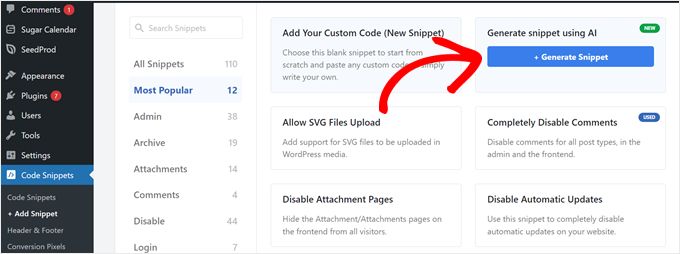
Bu, ne elde etmek istediğinizi basitçe tanımlayabileceğiniz ve WPCode’un yapay zekasının sizin için ilgili kodu oluşturacağı anlamına gelir.
Talebinizde mümkün olduğunca net ve açıklayıcı olduğunuzdan emin olun, ancak kısa tutun. Kullandığınız belirli tema veya kodla etkileşime girebilecek diğer eklentiler gibi yapay zekanın farkında olmayabileceği ayrıntılara odaklanın.
Örneğin, WPCode’dan WordPress web sitenizdeki varsayılan metin seçim rengini değiştiren bir kod parçacığı oluşturmasını isteyebilirsiniz:
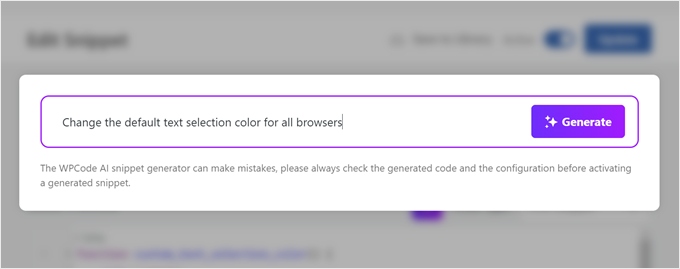
Yapay zeka mükemmel değildir, ancak WPCode oluşturulan kodu iyileştirmeyi kolaylaştırır. Editörde kullanışlı bir ‘Yapay Zeka ile Geliştir’ düğmesi var.
Üzerine tıkladığınızda, kod parçacığınıza özel olarak uyarlanmış bir metin kutusu görünecektir. Daha sonra yapay zekanın değişiklik veya optimizasyon yapması için talimatlar verebilirsiniz.
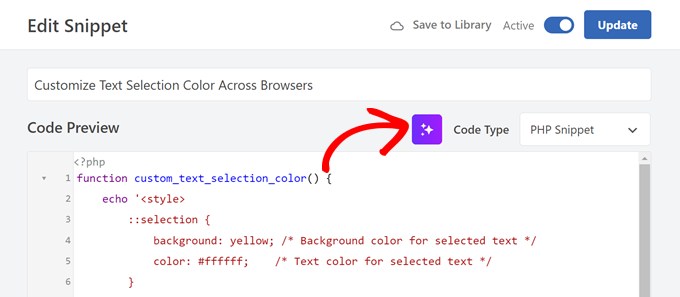
Bu yinelemeli süreç, kodlama uzmanı olmanıza gerek kalmadan ihtiyaçlarınızı mükemmel bir şekilde karşılayana kadar kod üzerinde ince ayar yapmanıza olanak tanır.
Eklenti hakkında daha fazla bilgi edinmek için kapsamlı WPCode incelememize bakın.
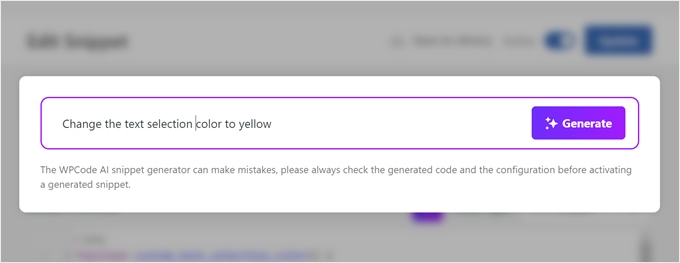
Tekinsiz Otomatör
Bu eklenti tamamen site görevlerinizi otomatikleştirmekle ilgilidir, böylece işletmeniz için en önemli şeylere odaklanabilirsiniz.
OpenAI entegrasyonu ile Uncanny Automator, sitenizde yapılan işlemlere göre görevleri otomatik olarak yürütebilir.
Örneğin, okuyucularınızdan içerik önerileri toplayan bir formunuz olduğunu varsayalım. Birisi bu formu her doldurduğunda, Uncanny Automator’a ChatGPT’nin bu fikirleri bir elektronik tabloda toplamasını söyleyebilirsiniz.
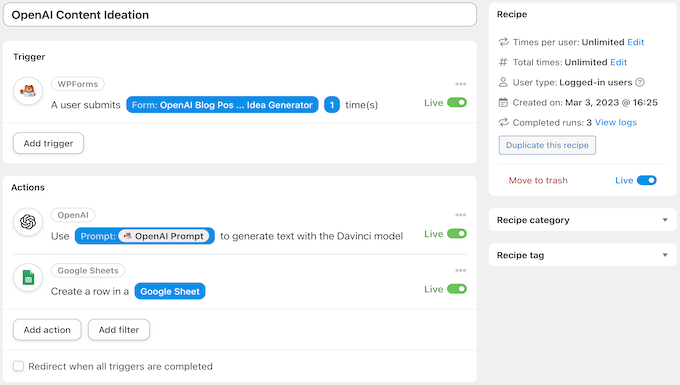
Daha fazla bilgi edinmek için Uncanny Automator incelememizin tamamına ve WordPress’te otomatik iş akışlarının nasıl kurulacağına ilişkin eğitimimize göz atın.
ChatBot
Web sitenizde anında müşteri desteği sağlamak istiyorsanız ChatBot tam size göre. Bu eklenti, ziyaretçilerinizle etkileşime girebilen, sorularını yanıtlayabilen ve web sitenizde onlara rehberlik edebilen yapay zeka destekli bir sanal sohbet aracısı oluşturur.
ChatBot zaman içinde etkileşimlerinizden öğrenerek müşterilerinizin ihtiyaçlarını anlama ve yanıtlama konusunda daha iyi hale gelir. Bu, siz etrafta olmadığınızda bile 7/24 destek sağlayabileceğiniz anlamına gelir.
Bu eklentiyi web sitenize eklemek istiyorsanız, ChatBot incelememizi ve WordPress’e nasıl chatbot ekleneceğine dair adım adım kılavuzumuzu okuyabilirsiniz.

Daha fazla eklenti önerisi ister misiniz? ChatGPT tarafından desteklenen en iyi WordPress eklentileri listemize göz atın.
Seçenek 4: WordPress Web Sitenizi Oluşturmak için Yapay Zeka Araçlarını Kullanın
Eklentilerin ötesinde, WordPress web sitesi oluşturmanızı kolaylaştırabilecek çok daha fazla harici yapay zeka aracı vardır. Bunları, özellikle aradığınız belirli özellikler eklentilerde mevcut değilse, yapay zeka araç setinizi tamamlamak için kullanabilirsiniz.
WordPress web sitenizi oluşturmak için harici yapay zeka araçlarını kullanmanın bazı yollarını burada bulabilirsiniz:
1. Beyin Fırtınası ve Sitenizi Planlama
Web geliştirmeye başlamadan önce, yapay zeka beyin fırtınası arkadaşınız olabilir.
ChatGPT veya Gemini gibi araçlar web sitenizin yapısını belirlemenize, nişinize göre içerik konuları önermenize ve hatta hedef kitlenizi tanımlamanıza yardımcı olabilir.
Web sitenizin amacı ve hedefleri hakkında birkaç ipucu vermeniz yeterlidir; yapay zeka, başlamanız için tonlarca fikir üretebilir.
İşte web sitenizin yapısını planlamak için kullanabileceğiniz hızlı bir şablon:
1 2 3 4 5 6 7 8 9 10 11 12 | I'm building a website for [Your Business Name/Website Name] with the purpose of [Main Purpose of Your Website - e.g., selling products, providing information, showcasing a portfolio]. My target audience is [Describe Your Ideal Visitor - e.g., age, interests, demographics].I'd like you to help me create a basic website structure, including:- Homepage: What sections should be included? What key information should be highlighted?- About Us Page: What should be the focus of this page? What story should it tell?- Product/Services Page(s): How should I organize my products/services? What details should be included on these pages?- Blog Page (if applicable): What categories or topics should I consider?- Contact Page: What information should I provide for visitors to get in touch?- Additional Pages (optional): Are there any other essential pages I might need (e.g., FAQ, testimonials, portfolio)?Please also suggest a clear and intuitive navigation menu structure that would work well for this website. |
Buradan itibaren, yapıyı mümkün olduğunca iyi düşünülmüş hale getirmek için takip soruları sorabilirsiniz.
İşte Gemini’den yukarıdaki istem şablonunu kullanarak bir restoran için web sitesi yapısı oluşturmasını istediğimizde ortaya çıkan şeyin bir örneği:
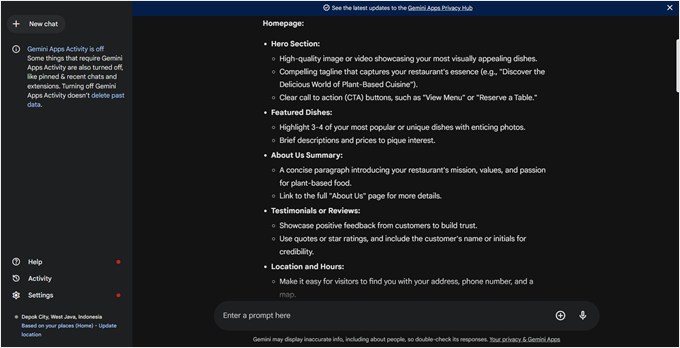
Daha fazla ipucu fikri için blog yazarları, pazarlamacılar ve sosyal medya uzmanları için en iyi yapay zeka ipuçlarını içeren listemize göz atın.
2. İçerik Oluşturma ve Optimize Etme
Birçok eklenti içerik oluşturma özellikleri sunsa da, bazen ChatGPT veya Gemini gibi bir sohbet robotu kullanmak daha basit ve hızlıdır.
Bu sohbet robotu araçlarının en güzel yanı, sohbet havasında olabilmeleri, yani bir beyin fırtınası arkadaşına veya bir yazı partnerine sahip olmak gibi bir şey. Ayrıca, birçoğu ücretsizdir, ancak en iyi sonuçları almak için farklı yönlendirmelerle denemeler yapmanız gerekebilir.
Deneyimlerimize göre, bir yapay zeka aracı kullanmadan önce biraz araştırma yapmak ve içeriğinizin kaba bir taslağını oluşturmak en iyisidir. Bu şekilde, yapay zekaya net bir yön ve odak sağlarken, hızlı ve verimli bir şekilde metin oluşturma yeteneğinden de yararlanabilirsiniz.
İşte bir yapay zeka sohbet robotu ile içerik oluşturmak için kullanabileceğiniz iki istem:
1 2 3 4 5 6 7 8 9 10 11 12 13 14 15 16 17 18 19 | I'd like you to act as a content writer who can write an actionable and informative blog post for [blog title], written in the style of their expert content writers.Here are some key points to consider:- Target Audience: [insert target audience]- Style: Actionable, helpful, clear, concise, and conversational.- Language: Simple, familiar words, free of fluff.- Structure: Short paragraphs, ideally 2-3 sentences each. This means the information should be presented in a clear and easy-to-read format. We do not use bullet points or numbered lists unless we say we need to.Do you have any questions about the information I have shared with you?// Let the AI reply with their response. Great! Let's work together to create a content piece titled [blog post title].Here's the collaborative workflow I propose:1. Outline Sharing: I'll share an outline section-by-section. Each section will include the heading title, key points I want covered, and keywords I'd like to target.2. Content Generation: Based on the provided information, you'll craft the content for each section in the style of a [blog title] article, considering their target audience, style, language, and structure.3. Iteration: I'll then review the generated content for each section and provide feedback or request adjustments.4. Repeat: We'll repeat steps 1-3 until the entire content piece is complete.Is this process clear? Let me know if you have any questions.// Let the AI reply with their response, and start pasting your outline section by section. |
ContentShake AI gibi, özellikle yazmak için üretilmiş birçok yapay zeka aracı da vardır.
Bu araçlar, daha sonra ister web sitenizin metni ister sosyal medya için olsun, yayınladığınız tüm içeriğin tonunu belirlemek için kullanabileceğiniz bütün bir marka kişiliği oluşturmanıza olanak tanır.
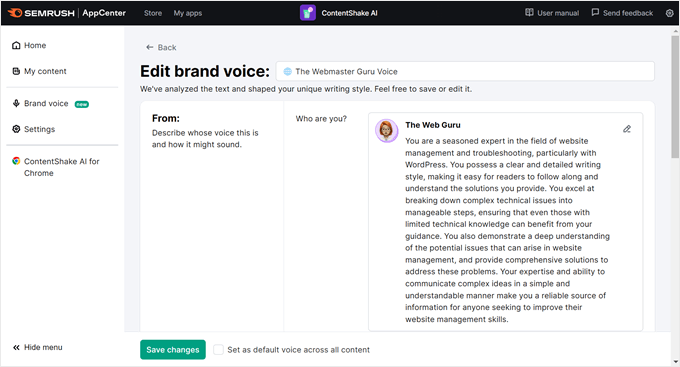
Arama motoru optimizasyonu için SEOBoost gibi yapay zeka destekli araçlar mükemmel bir çözümdür.
Bu eklenti içeriğinizi analiz edebilir ve anahtar kelime önerileri de dahil olmak üzere iyileştirme için veriye dayalı öneriler sunabilir.
Bu, SEO’daki tahminleri ortadan kaldırır ve web sitenizin arama sonuçlarındaki görünürlüğünü artırmak için bilinçli kararlar vermenize yardımcı olur. Aslında, SEOBoost’u bir süredir kullanıyoruz ve içerik optimizasyonu için çok seviyoruz.
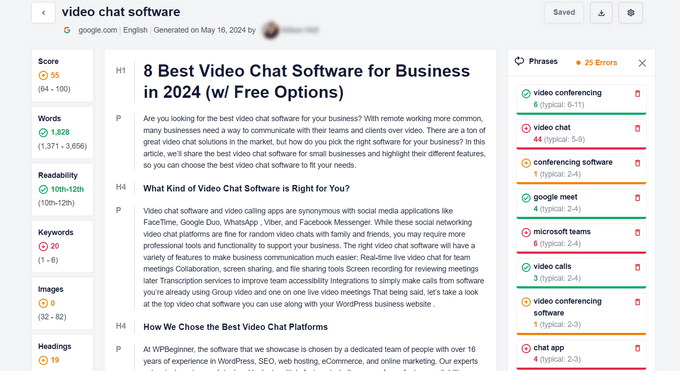
Yapay zeka tarafından oluşturulan içeriğin bir başlangıç noktası olduğunu unutmayın. Markanızın sesine uygun olduğundan ve kitlenizde yankı uyandırdığından emin olmak için her zaman gözden geçirin ve iyileştirin. Yapay zeka içeriğinin SEO için kötü olup olmadığına ilişkin makalemizde yapay zeka SEO içeriği en iyi uygulamaları hakkında daha fazla bilgi edinebilirsiniz.
3. Özel Logo Oluşturma
Benzersiz ve akılda kalıcı bir logo oluşturmak marka kimliğiniz için çok önemlidir. Ancak profesyonel bir logo tasarımcısı tutmak, özellikle küçük işletmeler veya sınırlı bütçeye sahip bireyler için genellikle pahalı olabilir.
Neyse ki yapay zeka destekli logo oluşturucular uygun maliyetli ve verimli bir alternatif olarak ortaya çıktı.
Bu araçlarla, işletmenizin adını girmeniz ve sektörünüz, hedef kitleniz ve tercih ettiğiniz stil gibi tercihlerinizle ilgili birkaç soruyu yanıtlamanız yeterlidir.
Yapay zeka daha sonra girdilerinize göre birden fazla logo seçeneği oluşturarak geleneksel tasarım sürecine kıyasla zamandan ve paradan tasarruf etmenizi sağlıyor.
Tailor Brands buna harika bir örnektir. Burada, yapay zekanın vizyonunuzu anlamasına yardımcı olmak için bir dizi soru aracılığıyla yönlendirileceksiniz.
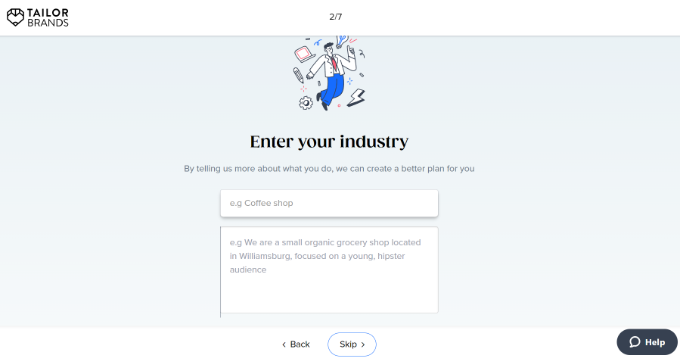
Ardından, her biri özel ihtiyaçlarınıza göre uyarlanmış bir dizi logo konsepti sunulacak.
Tailor Brands, logonuzun kartvizitler, tişörtler veya web sitesi başlıkları gibi çeşitli materyallerde nasıl görüneceğini bile göstererek çok yönlülüğünün gerçekçi bir ön izlemesini sunar.
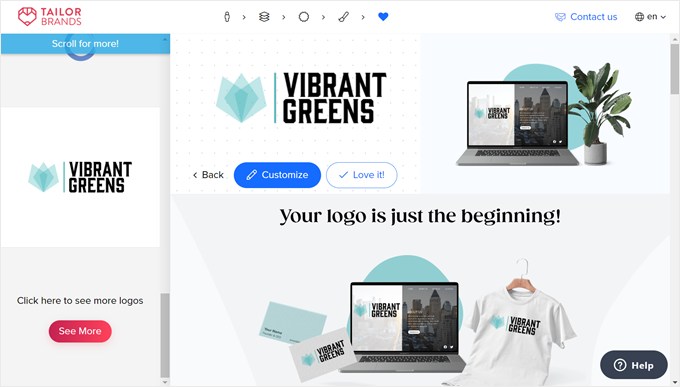
Daha kapsamlı talimatlar için web siteniz için nasıl logo oluşturacağınıza dair başlangıç kılavuzumuza göz atın.
4. Web Tasarım Fikirleri Üretme
Yapay zekanın web siteniz için özel görseller oluşturmanıza nasıl yardımcı olabileceğini ve stok fotoğraf maliyetinden tasarruf etmenizi sağlayabileceğini zaten biliyor olabilirsiniz. WordPress’te görsel oluşturmak için yapay zekanın nasıl kullanılacağına ilişkin kılavuzumuzda bu konuyu kapsamlı bir şekilde ele alıyoruz.
Ancak yapay zeka görüntü oluşturucuları resim oluşturmaktan daha fazlasını yapabilir. Ayrıca beyin fırtınası yapmanıza ve web tasarım örneklerini görselleştirmenize de yardımcı olabilirler. Bu, özellikle web sitenizin nasıl görünmesini istediğinize dair genel bir fikriniz varsa ancak bunu görsel olarak hayata geçirmek için yardıma ihtiyacınız varsa kullanışlıdır.
Örnek olarak Canva‘nın yapay zekalı görsel oluşturucusunu ele alalım.
İstediğiniz web sitesi tasarımını açıklayan ayrıntılı bir istem ekleyebilirsiniz. Web sitesinin ve sayfanın türü, amacı, öngördüğünüz renk düzeni ve hedeflediğiniz genel stil hakkında spesifik olun.

Örneğin, aşağıdaki gibi bir istem girebilirsiniz: ‘Bitki bazlı bir restoran web sitesinin açılış sayfası. Renk paleti, sayfayı öne çıkarmak için turuncu ipuçları içeren orman yeşili olmalıdır. Web tasarım stili modaya uygun ve minimalist olmalı.
Ardından, ‘Görüntü oluştur’a tıklayın. İşte sonuç:
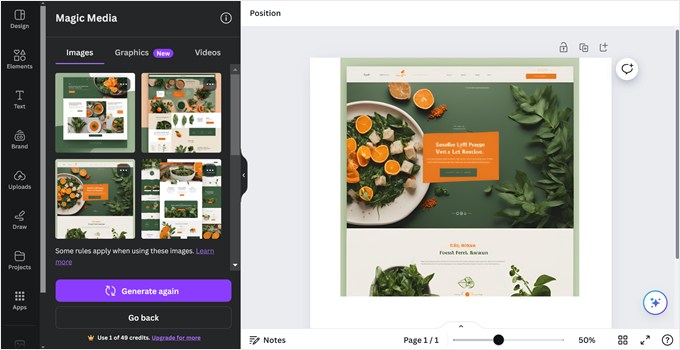
Web Sitesi Oluşturmak İçin Zamanınız Yok mu? İşi WordPress Tasarım Uzmanlarına Bırakın
Yapay zekanın yardımıyla bile sıfırdan bir web sitesi oluşturmak bunaltıcı gelebilir. Sayısız karar ve teknik ayrıntı göz korkutucu olabilir, özellikle de teknoloji uzmanı değilseniz.
İşte bu noktada WPBeginner’ın profesyonel web sitesi tasarım hizmetleri devreye giriyor.
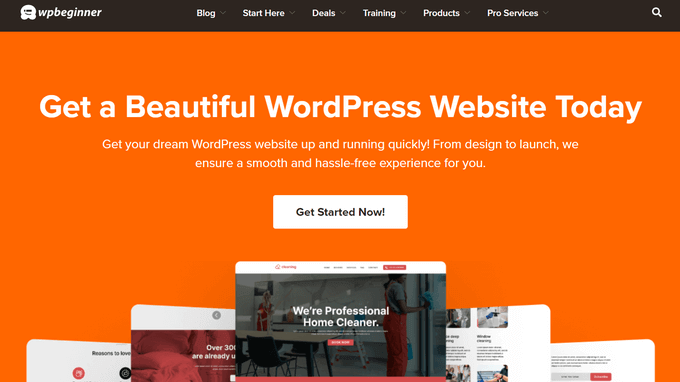
Bu hizmeti seçtiğinizde, deneyimli WordPress uzmanlarından oluşan ekibimiz, ilk tasarım konseptlerinden son lansmana kadar web sitenizin oluşturulmasının her yönünü ele alacaktır. Vizyonunuzu ve hedeflerinizi anlamak için sizinle yakın işbirliği içinde çalışarak web sitenizin markanızın benzersiz kimliğini yansıtmasını sağlayacağız.
İşte WordPress hizmetlerimizle elde edebilecekleriniz:
- Özel WordPress tasarımı –Özel ihtiyaçlarınıza ve tercihlerinize göre uyarlanmış benzersiz bir web sitesi.
- Uzman rehberliği – Özel bir proje yöneticisi tüm süreç boyunca size rehberlik edecek, her adımda sizi bilgilendirecek ve sürece dahil edecektir.
- Uzman WordPress SEO – Web siteniz arama motorları için optimize edilecek, organik trafik çekmenize ve daha geniş bir kitleye ulaşmanıza yardımcı olacaktır.
- Süreklidestek – Web sitenizin sorunsuz çalışmasını ve güncel kalmasını sağlamak için sürekli destek ve bakım sunuyoruz.
Hizmetlerimizin size uygun olup olmadığından emin değil misiniz? Nasıl yardımcı olabileceğimizi görmek için bugün ücretsiz bir danışma görüşmesi yapabilir ve ekibimizle sohbet edebilirsiniz.
Umarız bu makale yapay zeka ile nasıl WordPress web sitesi yapılacağını öğrenmenize yardımcı olmuştur. Ayrıca, gelecekteki sitenizle ilgili ilgi uyandırmak için çarpıcı bir yakında sayfası oluşturma kılavuzumuza veya WordPress’te dinamik içerik ekleme eğitimimize de göz atmak isteyebilirsiniz.
If you liked this article, then please subscribe to our YouTube Channel for WordPress video tutorials. You can also find us on Twitter and Facebook.





Have a question or suggestion? Please leave a comment to start the discussion.